DirectX: 9.0c, 10, 11. Как определить установленную версию? Как удалить DirectX?
Приветствую всех.
Наверное, многие, особенно любители компьютерных игр, слышали про такую загадочную программу, как DirectX. Кстати, она довольно часто идет в комплекте с играми и после установки самой игры, предлагает обновить версию DirectX.
В этой статье хотелось бы остановиться более подробно на самых часто-встречающихся вопросах относительно DirectX.
1. DirectX — что это и зачем?
DirectX — это большой набор функций, которыми пользуются при разработке в среде Microsoft Windows. Чаще всего, эти функции используются при разработке всевозможных игр.
Соответственно, если игра была разработана под определенную версию DirectX, то эта же версия (или более новее) должна быть установлена и на компьютере, на котором ее будут запускать. Обычно, разработчики игр, всегда включают в комплект вместе с игрой, нужную версию DirectX. Иногда, правда, бывают накладки, и пользователям приходится в «ручную» искать нужные версии и устанавливать.
Как установить или обновить DirectX на Windows 10
Как правило, более новая версия DirectX обеспечивает более лучшую и качественную картинку* (при условии поддержки этой версии игрой и видеокартой). Т.е. если игра была разработана под 9-ю версию DirectX, а вы на компьютере обновите 9-ю версию DirectX на 10-ю — разницы не увидите!
2. Какая версия DirectX установлена в системе?
В систему Windows уже по умолчанию встроена определенная версия Directx. Например:
— Windows XP SP2 — DirectX 9.0c;
— Windows 7 — DirectX 10
— Windows 8 — DirectX 11.
Чтобы узнать точно, какая версия установлена в системе, нажмите кнопки « Win+R «* (кнопки действительны для Windows 7, 8). Затем в окно «выполнить» введите команду «dxdiag» (без кавычек).
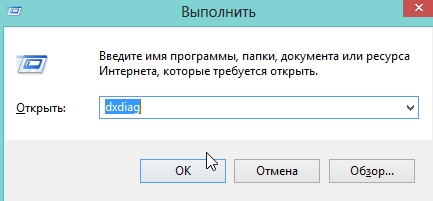
В открывшемся окне, обратите внимание на самую нижнюю строчку. В моем случае это DirectX 11.
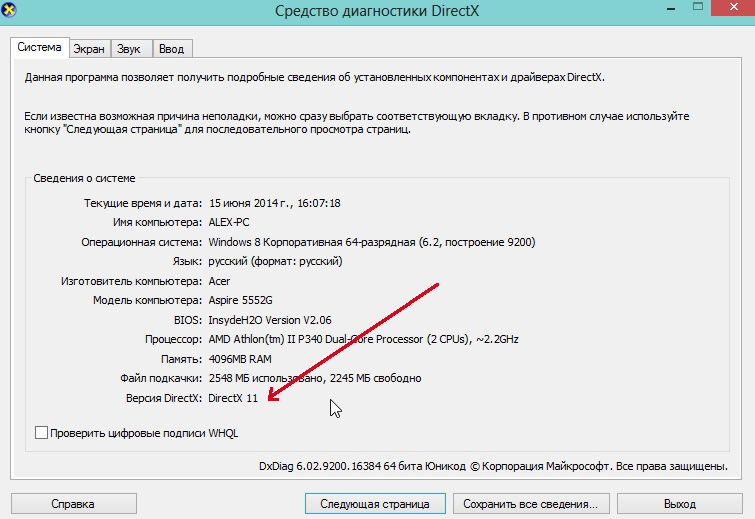
Чтобы узнать более точную информацию, можно воспользоваться специальными утилитами для определения характеристик компьютера (как определить характеристики компьютера). Например, я обычно использую Everest или Aida 64. В статье, по вышеприведенной ссылке, можно ознакомиться и с другими утилитами.
Чтобы узнать версию DirectX в Aida 64, достаточно зайти в раздел DirectX/DirectX — видео . См. скриншот ниже.
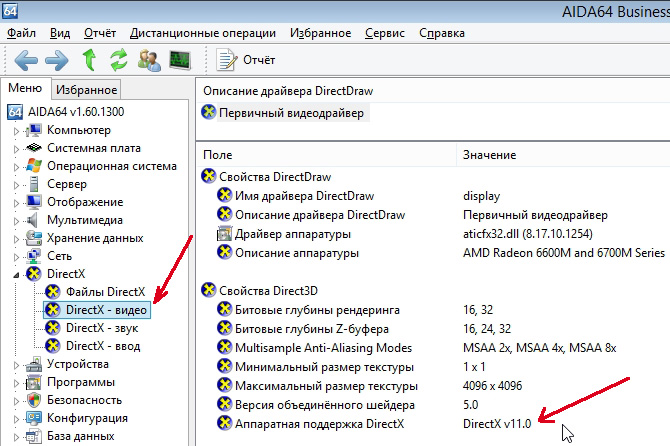
Версия DirectX 11.0 установлена в системе.
3. Версии DirectX для скачивания и обновления
Обычно достаточно установить самую новую версию DirectX, чтобы та или иная игра заработала. Поэтому, по идеи, нужно привести всего одну ссылку на 11-й DirectX. Однако, бывает и такое, что игра отказывается запускаться и требует установки конкретной версии… В этом случае нужно удалить DirectX из системы, а затем установить версию идущую в комплекте с игрой* (см. в след. главе данной статьи).
ЧТО ТАКОЕ DirectX | Зачем нужен DirectX и как определить версию DirectX
Приведу здесь самые популярные версии DirectX:
1) DirectX 9.0c — поддерживают системы Windows XP, Server 2003. (Ссылка на сайт Microsoft: cкачать)
2) DirectX 10.1 — включает в себя компоненты DirectX 9.0c. Эту версию поддерживают ОС: Windows Vista и Windows Server 2008. (скачать).
3) DirectX 11 — включает в себя DirectX 9.0c и DirectX 10.1. Эту версию поддерживает довольно большое кол-во ОС: ОС Windows 7/Vista SP2 и Windows Server 2008 SP2/R2 с x32 и x64 системы. (скачать).
Лучшие всего скачать веб инсталлятор с сайта Microsoft — http://www.microsoft.com/ru-ru/download/details.aspx?id=35. Он автоматически проверит Windows и обновить DirectX до нужной версии.
4. Как удалить DirectX (программа для удаления)
Честно говоря, сам ни разу не сталкивался, чтобы для обновления DirectX нужно было что-то удалить или при более новой версии DirectX отказывалась бы работать игра, рассчитанная на более старую. Обычно все обновляется автоматически, от пользователя только требуется запустить веб-инсталлятор (ссылка).
По заявлениям самой Microsoft удалить полностью DirectX из системы невозможно. Честно говоря, сам и не пробовал удалить, но в сети есть несколько утилит.
DirectX Eradictor
Утилита DirectX Eradicator используется для безопасного удаления ядра DirectX из ОС Windows. Программа обладает следующими возможностями:
- Поддерживается работа с DirectX версий с 4.0 по 9.0c.
- Полное удаление соответствующих файлов и папок из системы.
- Очистка записей системного реестра.
DirectX Killer
Данная программа предназначена для удаления средства DirectX с вашего компьютера. DirectX Killer работает на операционных Системах:
— Windows 2003;
— Windows XP;
— Windows 2000;
DirectX Happy Uninstall
Поддерживаемые версии ОС: Windows XP/Vista/Win7/Win8/Win8.1, включая x64 битные системы.
DirectX Happy Uninstall — это утилита для полного и безопасного удаления из операционных систем семейства Windows любых версий DirectX, включая DX10. Программа имеет функцию возврата API в предыдущее состояние, так что в случае необходимости вы всегда можете восстановить удаленный DirectX .
Способ для замены DirectX 10 на DirectX 9
1) Перейти в меню Пуск и открыть окно «выполнить» (кнопки Win+R ). Далее набрать в окне команду regedit и нажать на Enter.
2) Перейти в ветку HKEY_LOCAL_MACHINESOFTWAREMicrosoftDirectX, кликнуть на Version и изменить 10 на 8.
3) Затем устанавливать DirectX 9.0c.
PS
На этом все. Желаю приятной игры…
Источник: pcpro100.info
Как обновить Directx на Windows 7, или Что такое «Директ»?
Сегодня мы поговорим о том, как обновить DirectX на Windows 7. Данный вопрос крайне важен для тех, кто активно использует графику компьютера. Но сначала давайте поговорим, что же вообще из себя представляет этот самый Директ.
Что это такое?
Прежде чем думать, как обновить DirectX на Windows 7, давайте обсудим, что это такое. Как известно, для работы с графикой и разными данными компьютеру требуются специальные модули и библиотеки (их можно найти в папке System32 в формате .dll). Если на вашем железном друге нет каких-нибудь «наборов», то вы не сможете пользоваться программами в полной мере. В лучшем случае, они будут тормозить, в худшем — не запустятся вообще.
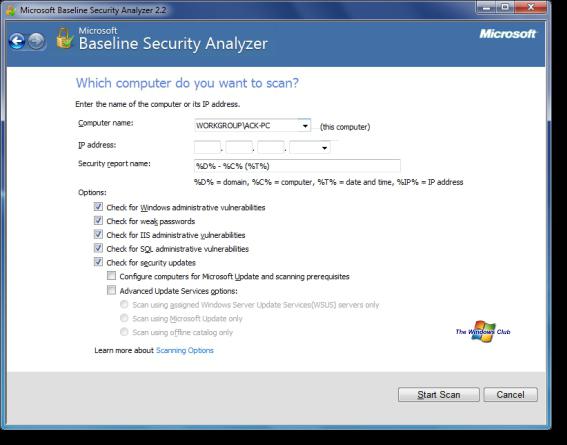
DirectX — это набор API (этих самых библиотек и модулей), который помогает решать различные задачи, связанные с приложениями/играми/программами. Довольно часто (в современном мире уже практически постоянно) Директ используется во время написания игр. Например, подключаемые библиотеки позволяют работать с 2D и 3D графикой. Теперь можно подобраться поближе к вопросу о том, как обновить DirectX на Windows 7.
А надо ли?
Прежде чем садиться за компьютер и что-то обновлять, необходимо хорошенько подумать, а надо ли это вам. Дело в том, что более новые программы требуют большего количества ресурсов и, как правило, если вы сидите на старых программах, то можно обойтись и более поздними версиями. В случаях, когда вы следите за передовыми новшествами в индустрии компьютерных игр, скажем, то вам просто необходимо все время отслеживать DirectX. Последняя версия ее на данный момент — 11.2.
Итак, если вы задумались, стоит ли вам вообще трогать ваш Директ, сначала нужно посмотреть, какая версия у вас стоит. Сделать это довольно легко. В «Поиске» в меню «Пуск» наберите dxdiag и нажмите Enter (также можно нажать Win+R и набрать данную комбинацию). Перед вами откроется окно, в котором будут отражены сведения об операционной системе. Ближе к концу вы увидите надпись «Версия DirectX» — тут и нужно смотреть, что именно у вас установлено.
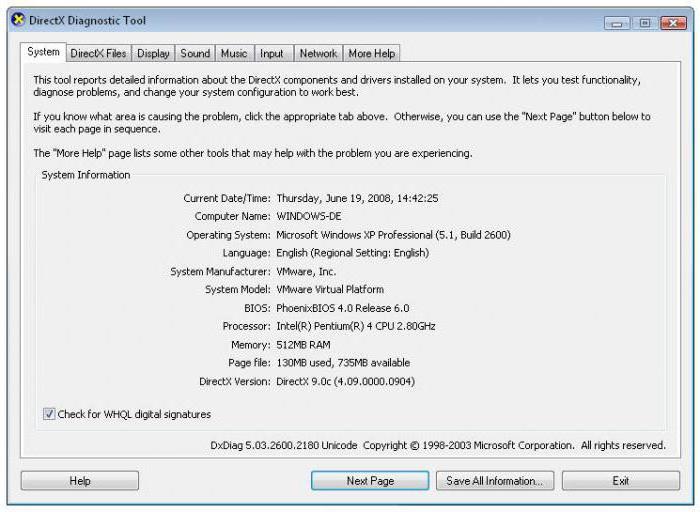
Автоматическая «обнова»
Если вы не знаете, как обновить DirectX на Windows 7 без проблем, тогда вам подойдет автоматическое обновление. Оно осуществляется при помощи специального центра, введенного службой Windows — это центр обновления.
Для начала зайдите в этот центр. Обычно он «спрятан» в трее «пуска», недалеко от часов. После того как вы запустите центр обновления Windows 7, запустите проверку «обнов». Вам потребуется интернет-подключение. Теперь дождитесь завершения проверки. Когда процесс завершится, загляните в доступные обновления. Там вы найдете строчку «DirectX».
Поставьте галочку напротив данной надписи и загрузите на ваш компьютер. После этого дождитесь, пока компьютер сам сделает все необходимое. Завершите работу с компьютером (сделайте «Log off» или перезагрузитесь) — таким образом вы сможете автоматически обновить DirectX бесплатно.
Обновление вручную
Конечно же, если вы не доверяете центру обновления Windows, то можно легко возложить всю работу на свои плечи. К счастью, это не такой трудоемкий процесс, который будет отнимать у вас много сил и времени.
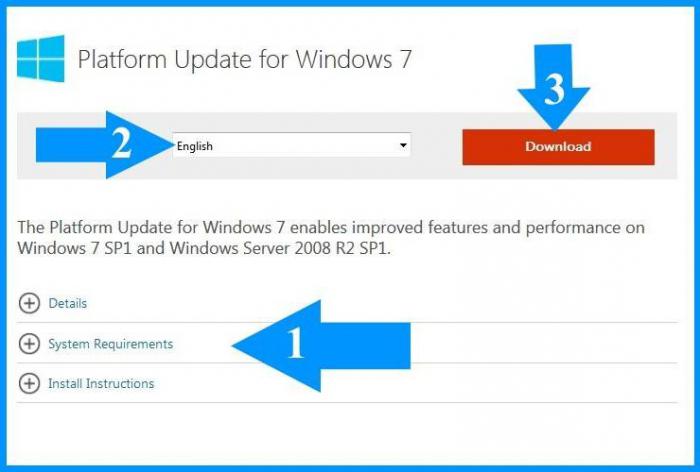
Для того чтобы понять, как обновиться DirectX на Windows 7 своими руками, зайдите на сайт поддержки Майкрософт. Там можно найти все необходимые вам пакеты Директа. Кроме того, с выпуском Windows 8 и 8.1, на сайте можно посмотреть совместимость того или иного DirectX с вашей ОС.
Зайдите на сайт и выберите «обновление DirectX». После этого выберите свою операционную систему и начните загрузку файла. По завершении начните установку. Следуйте всем указаниям, после чего компьютер выдаст сообщение об успешном завершении установки драйверов. Таким образом можно ответить на вопрос о том, как обновить DirectX на Windows 7. Но бывают и более «запущенные» случаи.
Сейчас мы поговорим о самой распространенной проблеме, с которой сталкиваются многие игроки компьютерных игр.
Обновил, а толку нет
Может сложиться и такая ситуация, когда вы решили обновить DirectX до последней версии, «обновились», а при запуске приложения все равно возникают проблемы. Тогда, как правило, люди начинают высказывать свое недовольство программистам. Но их вины тут нет на самом деле. Так что же делать, если вы поставили Директ последней «модели», а проблемы с запуском игр и программ не ушли? Давайте разбираться.
Первым делом на что следует обратить внимание ? На то, что происходит в момент «сбоя» работы «проги». Обычно, если проблема кроется в DirectX, то компьютер самостоятельно сообщит вам, в чем же дело. Но основная проблема состоит в том, что не все способны понять, чего «не хватает» вашему железному другу для запуска приложения. Итак, если у вас не решились проблемы после переустановки Директа, запишите то, что «выдает» компьютер в ответ на попытки запуска. Это очень важно для решения проблемы.
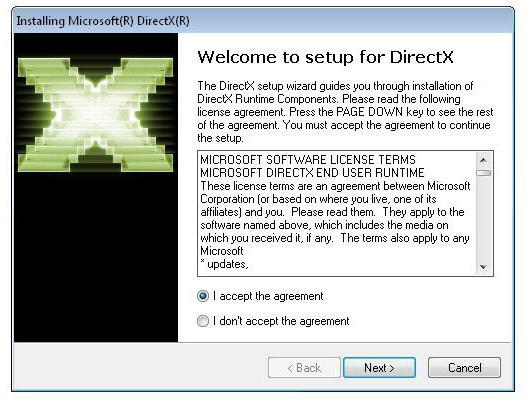
С огромной долей вероятности, грешить на Директ Икс необходимо тогда, когда вы увидите, что у вас не установлена какая-нибудь библиотека. Как уже говорилось ранее, подобные дополнения имеют формат .dll. Таким образом, когда в очередной раз вместо игры появится окно с ошибкой, посмотрите, какой библиотеки нет.
После того как вы запишете ее, приступайте к поиску. Первым делом загляните в папку System32, которая находится в Windows. Поищите там необходимую библиотеку. Нашли? Значит, проблема кроется в вашей системе, а не в DirectX.
В данном случае попробуйте переустановить вашу Windows и снова установить Директ последней версии.
В случае, когда нужной dll-библиотеки не обнаружено, необходимо ее скачать. Сделать это можно на сайте Майкрософта или при помощи поискового запроса. Будьте осторожны — скачивайте файлы с проверенных сайтов. Иначе, вам могут попасться вирусы, зашифрованные под важные библиотеки.
Когда файл скачан, неоходимо его распаковать (обычно такие модули скачиваются в архивах), после чего добавить в систему. Зайдите в System32 и просто «перетащите» файл-библиотеку туда (не в какую-нибудь вложенную папку). Перезагрузитесь — обновленный DirectX и нужные библиотеки на вашем компьютере!
Источник: www.syl.ru
Почему каждая игра на ПК устанавливает свой DirectX?
DirectX является частью операционной системы Windows. Так почему же каждая игра, устанавливаемая со Steam, Origin или другого источника, требует свою собственную копию DirectX?
Что такое DirectX?
DirectX является частью Windows. Это группа API, которую разработчики могут использовать для трехмерной графики, мультимедиа, звука и функций геймпада для Windows. Многие игры на Windows используют Direct3D DirectX для своей графики. Если не его, то они используют такие кроссплатформенные API, как OpenGL или Vulkan. Другое же, не игровое программное обеспечение, может использовать DirectX, например, для трехмерной графики.
Windows 7 включает в себя DirectX 11, а Windows 10 – DirectX 12. Когда разработчики разрабатывают компьютерные игры, они выбирают версию DirectX, на которую будет опираться их проект. Для примера, игра написанная только под DirectX 11 не будет работать на Windows XP, так как на ней доступен только DirectX 9 версии.
Вы можете проверить версию DirectX на вашей системе с помощью программы «Средство диагностики DirectX». Нажмите на клавиатуре Windows+R, впишите в пустую строку dxdiag и нажмите Enter. Перед вами появиться окошко с информацией о вашей системе. Найдите строчку «Версия DirectX» и увидите там необходимую для вас информацию.
Если DirectX уже включен в Windows, то почему игры устанавливают его?
Что же, если DirectX уже является частью Windows, то почему игры устанавливают и требуют его? Если кратко, то установка DirectX – это настоящий бардак.
В природе не существует какой-то одной определенной библиотеки DirectX Direct3D, на которую опираются все игры. Игровым разработчикам приходится нацеливаться на определенную версию вспомогательной библиотеки Direct3D. Нельзя просто использовать самые последние библиотеки и надеяться, что игра запуститься. Для примера, если разработчик игры нацелил ее на библиотеку d3ddx10_40.dll, то игра не может использовать библиотеку d3ddx10_41.dll. Ей потребуется 40-я версия и только она.
Вы можете найти эти библиотеки DirectX в своем компьютере по адресу C:WindowsSystem32. На 64-битных системах, 64-битные библиотеки расположены по адресу C:WindowsSystem32, а 32-битные в C:WindowsSysWOW64.
Даже если вы запустите самый свежий установщик DirectX, то нет никакой гарантии, что он установит все ранее выпущенные вспомогательные библиотеки DirectX на вашу систему. Майкрософт также решила, что не станет аккумулировать все эти библиотеки Direct3D в самой Windows. Даже библиотеки Direct3D, созданные до выхода операционной системы Windows 10, не были включены в нее. Их нужно устанавливать с приложениями, которые в них нуждаются. Как Майкрософт заметили в документации, предназначенной для разработчиков игр, «Обновления Windows и Сервисные пакеты не предоставляют никаких опциональных компонентов DirectX».
Однако, все еще сложнее, чем кажется. 32-битные игры требуют библиотеки 32-битной разрядности, а 64-битные, соответственно, 64-битной разрядности. Похожая ситуация сложилась и с библиотеками Microsoft Visual Studio C++. Различные приложения полагаются на различные версии библиотек и вам нужно устанавливать их всех.
Но почему каждая ПК-игра переустанавливает их?
Ок, каждая игра требует установленных для себя вспомогательных версий библиотек DirectX, чтобы даже запуститься. Однако, если у вас уже установлена нужная версия библиотеки DirectX, то вам нет нужды запускать установщик DirectX, верно?
Неверно. Не существует способа, с помощью которого игры бы легко проверяли, установлены ли необходимые библиотеки DirectX в системе или нет. На сайте поддержки Steam указали, что официальный установщик DirectX от Майкрософт – это единственный способ проверить наличие необходимых библиотек DirectX. Игры запускают установщик DirectX, зачастую на заднем фоне, который устанавливает необходимые библиотеки, а также исправляет любые проблемы в системе, связанные с ними.
Установщик DirectX также является единственным способом, которым Майкрософт позволяет разработчикам распространять файлы данного программного обеспечения. Разработчики не могут как-то по хитрому устанавливать на вашу систему библиотеки DirectX, так как это будет считаться нарушением лицензии программного обеспечения Майкрософт. Помимо прочего, на пути бы встала преграда в виде кучи багов. Именно из-за указанных причин никто и не пытается устанавливать DirectX по другому.
Конечно же, не все игры в действительности должны запускать установщик DirectX, когда те впервые запускаются. Играм, которые используют OpenGL или Vulkan, нет нужды использовать библиотеки DirectX. Некоторые игры также полагаются только на главные версии DirectX 9, DirectX 10 и DirectX 11 и им нет нужды запускать установщик DirectX, так как им не требуются вспомогательные библиотеки.
Могу ли я удалить эти библиотеки?
Вы не должны удалять никаких библиотек DirectX из вашей папки System32 или SysWOW64. Если они присутствуют в системе, то это потому, что установленная вами игры или приложение требует для своей работы эти библиотеки. Если вы начнете удалять библиотеки из системы, то программы попросту не будут запускаться или же работать некорректно. Не существует способа точно определить, какая из библиотек DirectX требуется той или иной игре/программе на вашем компьютере. Исходя из этого, вы не сможете понять, какую из них можно спокойно удалять.
Совет: оставьте их в покое! Библиотеки DirectX попросту не могут причинять каких-то проблем для вашей системы. Они будут применяться только теми играми и программами, которые будут нуждаться в них. Если же вы так сильно хотите избавиться от них, от старых библиотек, то проще будет переустановить систему, нежели пытаться в случайном порядке удалять их.
Однако, как только вы начнете устанавливать игры – они снова появятся в системе. Так что даже не заморачивайтесь.
Что делать, если у меня возникли проблемы с DirectX?
Если вы видите ошибку с сообщением, относящимся к DirectX, во время запуска или установки игры, то, возможно, что-то не так с установщиком DirectX, который был приложен с устанавливаемой игрой. Вы не можете просто пойти и скачать установщик DirectX с сайта Майкрософт, так как вам нужно запустить установщик, который требуется самой игре.
Вы можете попробовать пройти в директорию с игрой в вашей системе или на диске с установщиком игры, найти там установщик DirectX, который зачастую называется DXSETUP.exe, и запустить непосредственно его, не устанавливая игру, чтобы решить возникшую проблему.
Также вы можете получить больше информации о том, как решить проблему, выполнив поисковый запрос на имя игры или приложения и сообщения, указанного в ошибке DirectX.
Источник: gamesqa.ru
DirectX: как они работают и для чего они нужны
DirectX ресурсы гораздо более необходимы, чем многие из вас представляют, и имеют большое значение, особенно в отношении игр, чрезвычайно актуальное. Сегодня мы собираемся лучше узнать, что они собой представляют, для чего они нужны и как мы можем полностью обновить их до последней версии.
Их важность в отношении игр и некоторого мультимедийного контента означает, что мы сталкиваемся с чем-то практически жизненно важным для многих из того, что мы делаем на нашем компьютере.

- Что такое DirectX?
- Версии DirectX
- API DirectX
Что такое DirectX?
DirectX — это серия ресурсов и интерфейсов прикладного программирования, то есть API, которые были разработаны Microsoft с целью помочь в разработке всего, что связано с мультимедиа и играми для Windows операционная система.
Чтобы мы все понимали друг друга, DirectX обеспечивает наилучшую оптимизацию видеоигр в Windows, поскольку это серия определений и протоколов, которые в основном помогают в разработке этого типа программного обеспечения, все проще и лучше работает на компьютере. .
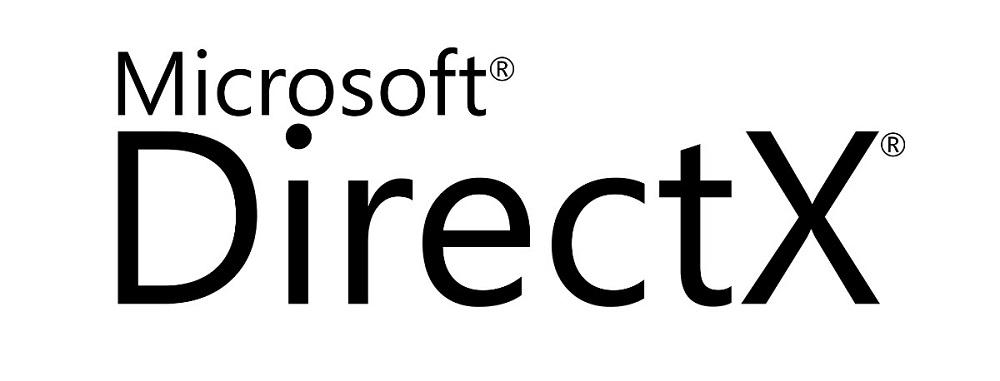
Если вы заметили, многие видеоигры, когда они находятся в процессе установки, одна из вещей, которые они проверяют, — это версия DirectX, которая у нас есть, и они призывают пользователя обновить их, если у них нет последней доступной версии, что-то это означает жизненно важное значение, которое они имеют для хорошей разработки этого типа программного обеспечения.
Появление DirectX было предшествующим и последующим этапом в работе игр на ПК, который перешел от довольно тяжелой операции, в которой нужно было проявлять терпение, чтобы играть, к гораздо более динамичной и прямой работе, поскольку разработчики уже могли получить доступ к компьютерному оборудованию гораздо быстрее.
Версии DirectX
С 1995 года появляются разные версии DiretcX, которые улучшили то, что предлагала предыдущая.
- DirectX 1.0 — Выпущено 30 сентября 1995 г.
- DirectX 2.0 : его запуск был в 1996 году.
- DirectX 2.0a — Пришел с Windows 95 OSR2 и NT 4.0 в июне 1996 года.
- DirectX 3.0a : Windows NT 4.0 SP3 в декабре 1996 г.
- DirectX 3.0b — Также выпущен в декабре 1996 года.
- DirectX 5.2: Windows 95 и Windows 98. Май 1998 г.
- DirectX 6.0: Windows CE для Dreamcast.
- ДиректХ 8.0а: последняя версия для Windows 95, ноябрь 2000 г.
- DirectX 8.1: для Windows XP в ноябре 2001 г.
- DirectX 9.0: Windows Server 2003 на декабрь 2002 г.
- DirectX 9.0a — выпущен в марте 2003.
- DirectX 9.0b — выпущен августа 13, 2003.
- ДиректХ 9.0c: Windows XP SP2, Windows Server 2003 SP1 и Xbox 360. Это последняя версия для 32 бит.
- DirectX 10: Windows Vista и Windows 7.
- DirectX 10.1: Пакет обновления 1/2 для Windows Vista, Windows Server 2008 и Windows 7
- включает Direct3D 10.1.
- DirectX 11: Windows 7 и 7 с пакетом обновления 1, Windows Server 2008 с пакетом обновления 2, Windows Server R2 и R2 с пакетом обновления 1, Windows Vista с пакетом обновления 2. Выпускался в период с 2009 по 2012 год.
- DirectX 11.1: Windows 8, Windows RT и Windows Server 2012, Windows 7 с пакетом обновления 1 (SP2008) и Windows Server 2 R1 с пакетом обновления XNUMX (SPXNUMX).
- DirectX 11.2: Windows 8.1, Windows RT и Windows Server 2012 R2.
- DirectX 11.3: Xbox One, Windows 10 и Windows Server 2016.
- DirectX 12 — Текущая версия для Windows 10, выпущенная в 2015 году и с обновлениями в 2017, 2018 и 2019 годах.
API DirectX
- Direct3D : используется для обработки и программирования 3D-графики.
- Прямая графика — Используется для рисования в основном двухмерных изображений, хотя может также отображать трехмерные изображения.
- DirectInput : в этом случае его можно использовать для обработки данных с помощью мыши, джойстика или любого другого типа системы для управления играми.
- DirectPlay : он используется для обмена данными в сети.
- DirectSound : ориентирован на звук волн, чтобы воспроизводить и записывать их.
- DirectMusic : для воспроизведения музыкальных треков из DirectMusic Producer.
- DirectShow : аудио и видео, передаваемые по сети.
- DirectSetup — Используется для установки компонентов DirectX.
- DirectCompute — Заботится о потоках обработки, особенно многоядерных процессоров.
- DirectML — Используется для искусственного интеллекта, столь актуального сегодня.
- Трассировка лучей DirectX (DXR): Реализует трассировку лучей для графического рендеринга видео. Он способен работать только с некоторыми видеокартами.
Как узнать, какая у нас версия DirectX
- Открываем стартовое меню и в поле поиска на панели задач пишем DXDiag .
- В этот момент мы увидим, как он показывает нам в верхней части окна доступ к указанному инструменту, поэтому мы должны нажать на него, чтобы открыть его.
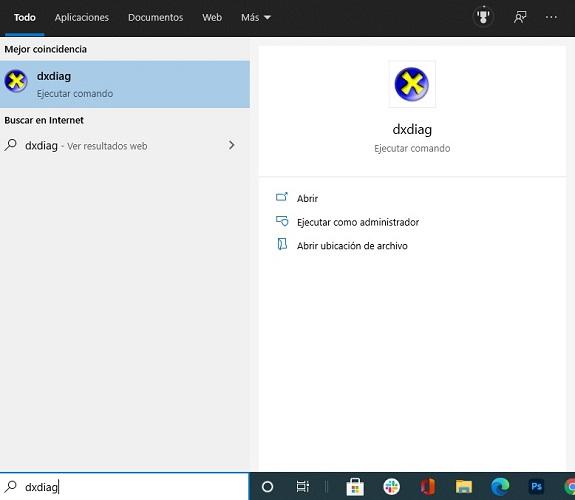
- Теперь мы увидим большое количество данных, таких как дата, имя компьютера, версия операционной системы, язык, версия BIOS, процессор, память и почти внизу мы увидим Версия DirectX а затем версия, которая у нас есть.

Как обновить DirectX
Если мы хотим обновить DirectX до последней версии от Microsoft, нам нужно только загрузить Веб-установщик для среды выполнения DirectX конечным пользователем . Чтобы добиться этого, мы должны перейти к Интернет, где находится установщик .
Теперь мы немного спустимся в Интернет и обнаружим, что появляется окно, в котором мы можем скачать установщик. Мы должны выберите язык мы хотим, чтобы программа была внутри, оставив испанский язык по умолчанию.
В этот момент мы нажимаем на Скачать и файл с именем dxwebsetup.exe будут сохранены на нашем компьютере, которые мы должны выполнить после завершения загрузки.
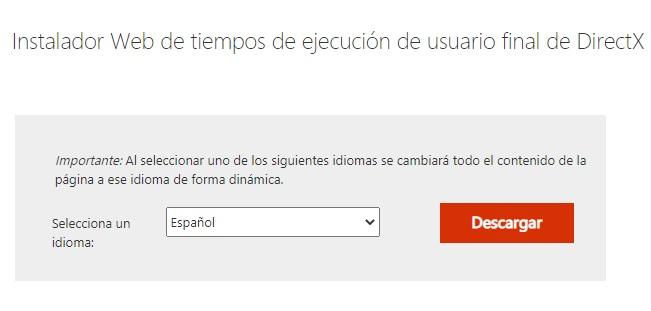
После запроса разрешения на выполнение программа открывается и показывает нам лицензию DirectX с двумя вариантами для проверки, из которых мы должны выбрать Я принимаю договор , а затем нажмите кнопку Далее .
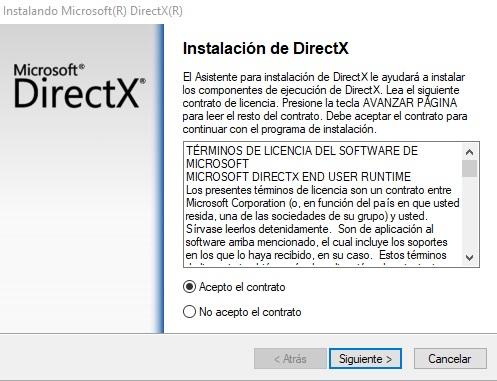
Теперь мы увидим, как это дает нам возможность установить панель Bing в браузере, что каждый выберет, что делать, хотя в нашем случае мы собираемся снять этот флажок. Нажимаем на Далее снова .
В это время программа проверит версию DirectX, установленную на компьютере, и при необходимости обновит их. Если у нас самая последняя версия, она ничего не установит, как обычно.
Источник: itigic.com